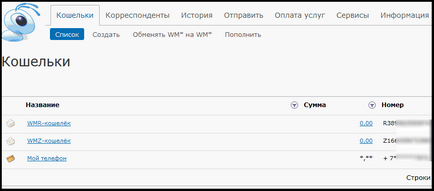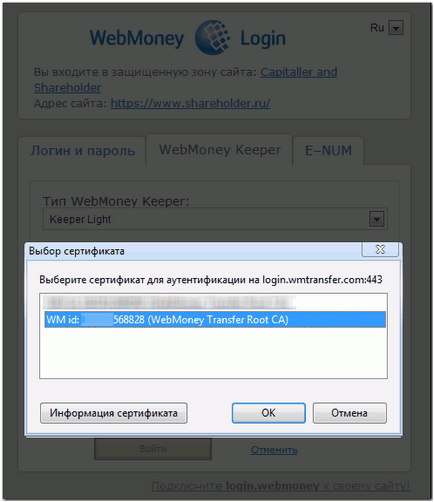Csatlakozó WM Keeper WebPro a WM Keeper szabvány - WebMoney wiki
A résztvevők a rendszer kezeli az e-pénztárca csak használ WM Keeper szabvány (Mini). Nem férnek hozzá az összes képességeit a rendszer WebMoney. WM Keeper szabvány nem teszi lehetővé, hogy hozzon létre több pénztárca egyik típusú cím karaktereket. Ez számos pénzügyi megszorítások. nem teljes mértékben kihasználják a néhány WebMoney Transfer szolgáltatás.
Hozzáférés minden funkciója a rendszer lehetővé teszi a teljes funkcionalitású verzióját WM Keeper - WM Keeper WINPRO (Classic) és a WM Keeper WebPro (Light). Vevők lehet változtatni az alapvető módon kezelhetik e-pénztárca. Ebben az esetben az a lehetőség, őket keresztül WM Keeper Normál ellenőrzés marad, és korlátozások megszűnnek.
1. Shift ellenőrzési eljárás
Változtatni a szabályozási módszer kell menni a biztonsági szolgálat helyszínen ellenőrzési módszerek.
A következő oldalon, a „WebPro” meg kell nyomni a „Connect” gombra.
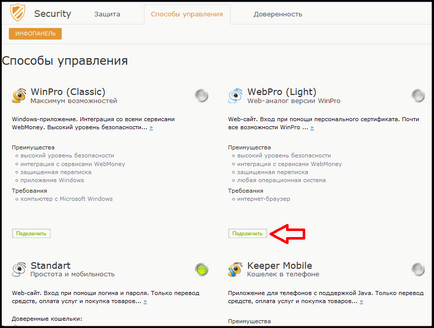
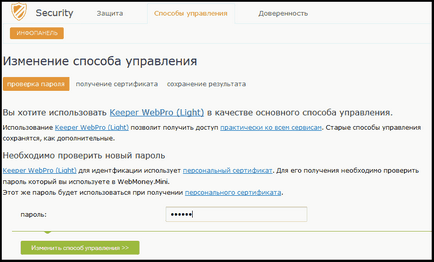
Ezután el kell olvasni az instrukciókat egy személyes tanúsítványt, és menj a második szakaszban kapcsolat WM Keeper WebPro.
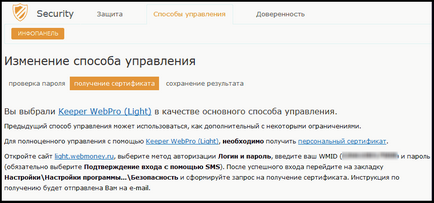
2. iránti kérelmet küld egy személyes tanúsítványt
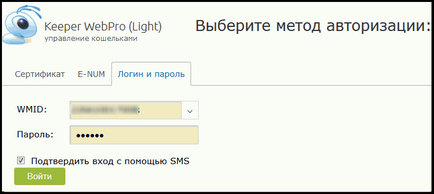
Ezután kattintson a „SMS küldése” gombra.
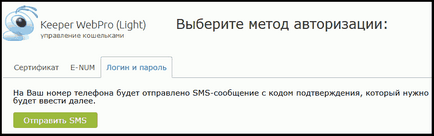
Írja be az ellenőrző kódot kapott az SMS-üzenetet, majd kattintson a „Tovább” gombra.
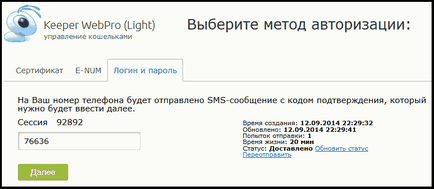
Miután a WM Keeper WebPro (Light) interfész az első alkalommal, látni fogja ki az alábbi űrlapot. Kattintson rá a „Request” gombra. (Ha ez a forma nincs jelen, a tanúsítvány kérelem segítségével lehet a program beállításait a „Biztonság” című részt).
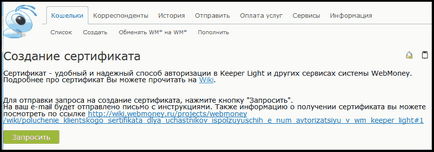
Várja meg, amíg az üzenet, hogy a művelet sikeres volt.
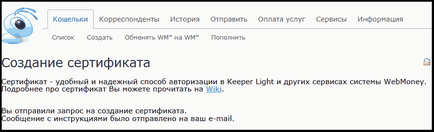
3. megszerzése személyes tanúsítvány WM Keeper WebPro
Megszerzésére irányuló eljárás egy személyes tanúsítványt ajánlott böngésző Mozilla Firefox vagy Internet Explorer.
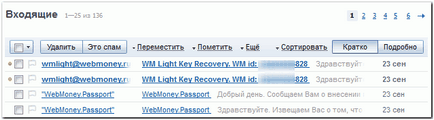
Nyissa meg a levelet egy jelszót, és másolja azt.
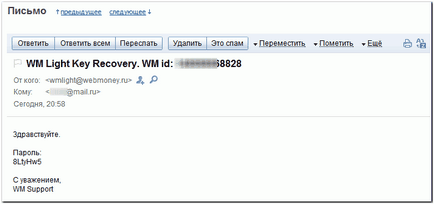
Ezután nyissa meg a levelet egy linkkel, és kövesse azt.

Kézhezvételekor / igazolás szolgáltatás helyreállítási oldalt, írja be a jelszót, majd kattintson a „Restore” gombot.
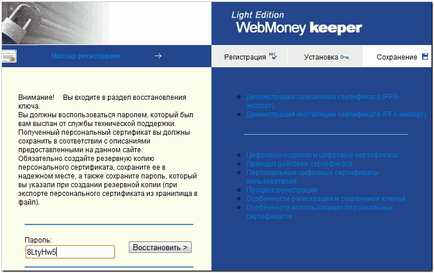
Válassza ki a bekapcsológombot. Abban az esetben, „magas fokú” a kulcs hossza 2048 bit, „nagyfokú” - 1024 bit.
Ezután kattintson az „megújítja a regisztráció.”
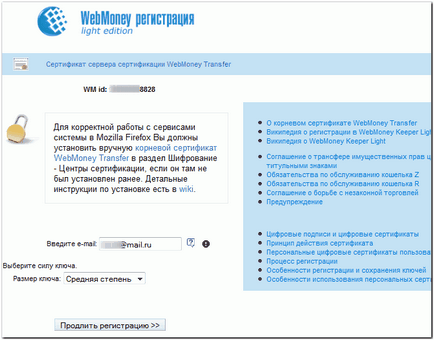
Miután a tanúsítványt sikeresen létrehozott, az oldalon megjelenik a „A bizonyítványt kiadták.” További használata a tanúsítványt kell telepíteni a tanúsítványtárolót. Az Internet Explorer a telepítés automatikusan megtörténik. A Mozilla Firefox böngésző, meg kell kattintani az „Install ezt a bizonyítványt”.
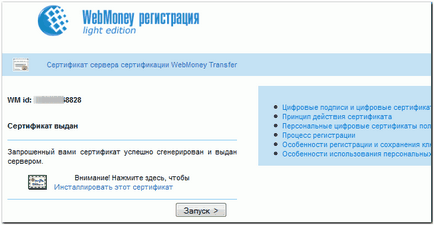
Az a tény, hogy a tanúsítvány telepítve van, a Firefox egy külön üzenetet. Olvasd el, és zárja be az ablakot.
Kattintson a „Start” gombra, a kiadását az igazolás oldalt, és megerősítik azt a tényt a tanúsítványt.
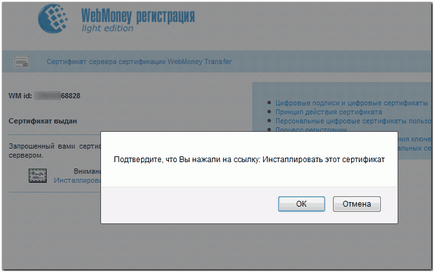
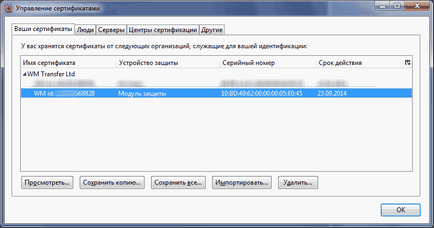
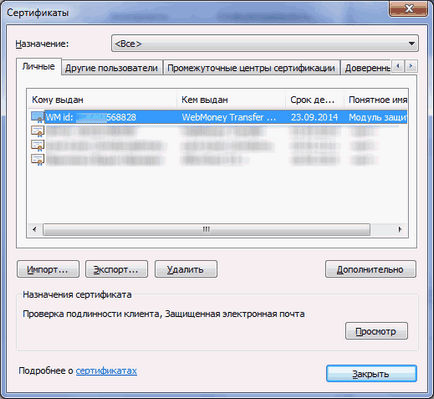
- Firefox hivatkozhat a tanúsítvány vezetője, válassza ki a tanúsítványt, és kattintson a „Save a copy ...”
- Az Internet Explorer, használja a "Export" gombra.
Ha részletes utasításokat a biztonsági mentések a tanúsítvány másolatát lásd a külön használati utasítást.
Összefoglalva, az átmeneti eljárást WM Keeper WebPro visszatér a tanúsítványok kiadása a szolgáltatási oldalon, majd kattintson a „Run”.
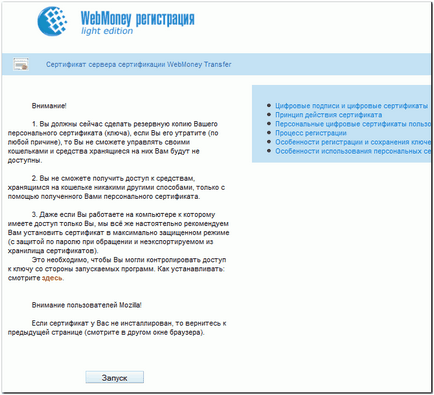
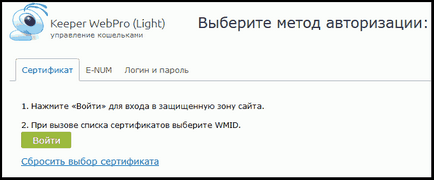
Adja meg a tanúsítvány telepítése a kapust, majd kattintson az „OK” gombot.
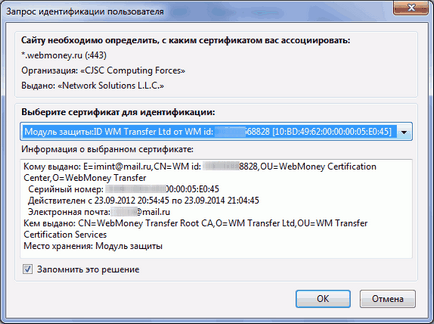
A lista a pénztárca.